Kaip pataisyti įkrovos vaizdą ir išrauti bet kurį „Spreadtrum“ įrenginį naudojant „Magisk Manager“
Įsišaknijęs Išmanusis Telefonas / / August 05, 2021
Jei turite bet kokį „Spreadtrum“ veikiantį įrenginį, tada įsišakniję telefoną dabar lengva. Šioje pamokoje mes padėsime jums mirksėti magisk bet kuriame „Spreadtrum“ įrenginyje, kuriame veikia „SPD Flash“ įrankis. Tinkamai perskaitykite mūsų žingsnis po žingsnio vadovą! Norėdami mirksėti, pirmiausia turite sukurti užtaisytą įkrovos vaizdo failą savo įrenginyje naudodami atsargų įkrovos vaizdą iš atitinkamo ROM failo.
„Android“ išmaniojo telefono pritaikymas ir patobulinti pakeitimai, pvz., Mirksintys pasirinktiniai branduoliai, pasirinktiniai ROM, spartinti ir keisti sistemos nustatymus yra smagu, tačiau norint tai padaryti, reikia pagrindinės prieigos prie savo įrenginio šie. Na, „Magisk“ yra nemokamas bilietas į vieną pusę, kad atliktumėte visus šiuos pakeitimus savo įrenginyje.

Turinys
-
1 Kas yra „Magisk“?
- 1.1 Išankstiniai rekvizitai
- 2 Kaip gauti pataisytą įkrovos vaizdą naudojant „Spreadtrum SPD Flash“ įrankį?
- 3 Kaip išskleisti ir pataisyti „Boot.image“ naudojant „Magisk“?
-
4 Kaip įdiegti pataisytą įkrovos vaizdą „Spreatrum“ įrenginyje
- 4.1 Kaip patikrinti, ar jūsų telefone yra be sistemos šaknis?
Kas yra „Magisk“?
„Magisk“ yra nesisteminė sąsaja, padedanti prie įrenginio pridėti skirtingus modulius. Jis pagrįstas „phh superuser“, kuris yra atviro kodo šakninis sprendimas. Naudodamiesi šiuo įrankiu, galite padidinti savo įrenginio patogumą ir išnaudoti visas „Android“ įrenginio galimybes. Tai ne tik įsišaknijimo programa, bet ir leidžia vartotojui paslėpti šaknis nuo tam tikrų programų ir suteikia galimybę lengvai įterpti papildomas funkcijas į „Android“ OS. Jei įdiegsite naują „Magisk Manager“, galite tiesiog atnaujinti į „Magisk“ iš tvarkyklės programos.
Ačiū XDA pripažintam kūrėjui topjohnwu kas yra šios populiarios įsišaknijimo programos kūrėjas ir prižiūrėtojas.
Prisiminti,
- Įsišakniję, tai gali panaikinti jūsų telefono garantiją.
- Įsišakniję blokuosite OTA atnaujinimus
Prieš pereidami prie mirksinčių žingsnių, turite laikytis kelių,
Išankstiniai rekvizitai
- Įsitikinkite, kad telefone yra pakankamai įkrauta baterija, kad būtų išvengta trikdžių diegiant pleistrą.
- Prieš atlikdami bet kokius pakeitimus, atlikite įrenginio duomenų atsarginę kopiją.
- Šis vadovas griežtai skirtas „Spreadtrum“ įrenginiui. Nenaudokite jo jokiame kitame įrenginio procesoriuje, pvz., „Snapdragon“, „Spreadtrum“ ir kt.
- Norėdami prisijungti, jums reikia asmeninio kompiuterio / nešiojamojo kompiuterio su mikro USB kabeliu.
- Įsitikinkite, kad atsisiuntėte visus reikalingus failus į savo kompiuterį / nešiojamąjį kompiuterį
Būtini atsisiuntimai:
- Atsisiųskite ADB ir „Fastboot“ failus. („Windows“/MAC)
- Atsisiųskite ir įdiekite „Android“ USB tvarkyklės.
- Atsisiųskite naujausią atsargų ROM atitinkamam įrenginiui
- Atsisiųskite ir įdiekite SPD „Flash“ įrankis kompiuteryje
Atsakomybės apribojimas: Mes esame „GetDroidTips“ neatsakingi už bet kokias jūsų telefono plyteles / sugadinimus, kai / įdiegę šį ROM.
Kaip gauti pataisytą įkrovos vaizdą naudojant „Spreadtrum SPD Flash“ įrankį?
Laikykitės šio vadovo, jei norite išgauti įkrovos vaizdą iš bet kurio „Stock ROM“ naudodami „SPD Flash“ įrankį. Jums reikia atsarginio ROM atitinkamam įrenginiui ir tada naudokite SPD „flash“ įrankį, kad išgautumėte įkrovos vaizdą. Tiesiog pereikite šį žingsnis po žingsnio vadovą.
- Atsisiųskite savo prietaiso SPD UpgradeDownload įrankį ir atsargų ROM.
- Įkelkite atsargų ROM į „UpgradeDownload“ įrankį. Norėdami tai padaryti, nukopijuokite ROM PAC failą į SPD „Flash“ įrankių aplanką ir jis bus įkeltas paleidus „Flash“ įrankį.
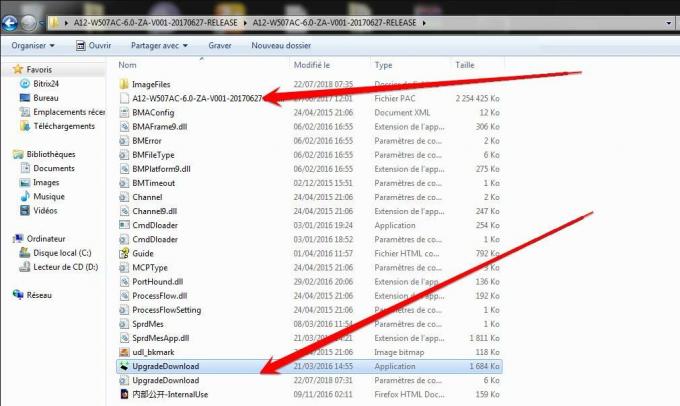
- Įkėlę ROM pac failą į UpgradeDownload įrankį, atidarykite aplanką UpgradeDownload ir suraskite „ImageFiles“ aplankas, atidarykite jį ir pamatysite visus skirtingus jūsų „spd ROM pac“ failo blokus. Viskas, ko jums reikia, yra tiesiog nukopijuoti failą boot.img ir įklijuoti kitur.
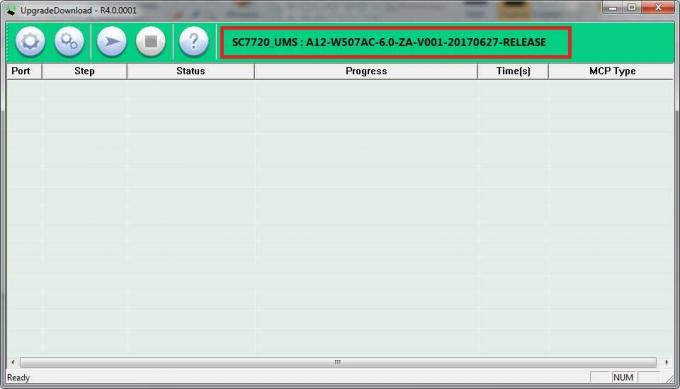
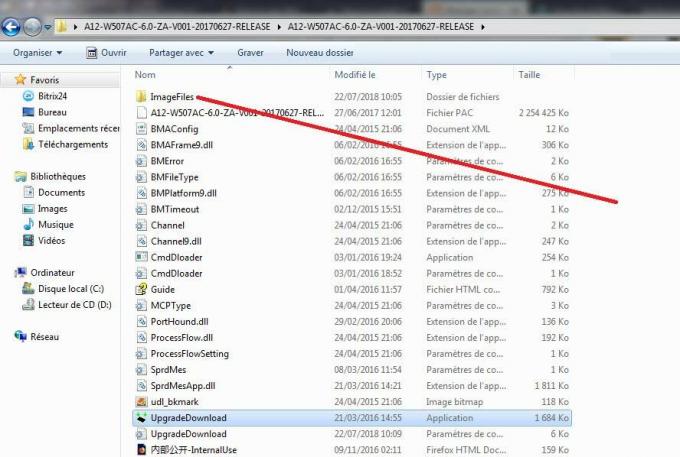
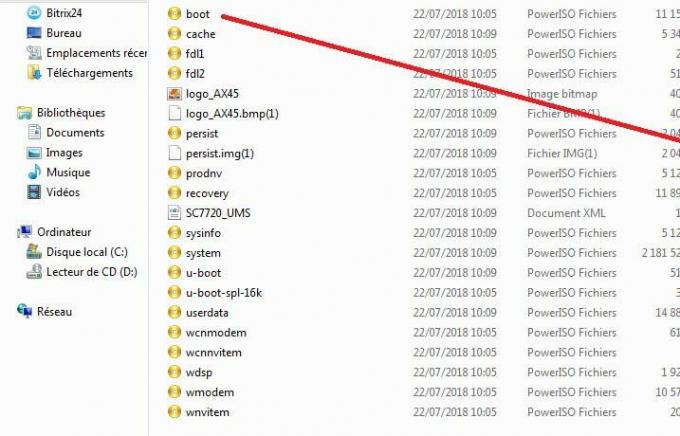
Kai atliksite aukščiau nurodytus veiksmus, būsite pasirengę išrauti savo įrenginį naudodami „Magisk“ įrankį.
Kaip išskleisti ir pataisyti „Boot.image“ naudojant „Magisk“?
- Pirmiausia atsisiųskite ir ištraukite ROM į savo kompiuterį.
- Prijunkite savo įrenginį per USB kabelį ir nukopijuokite tik failą boot.img iš ištraukto aplanko į savo įrenginio saugyklą
- Paleiskite „Magisk Manager“. Kai pasirodys iššokantis langas, kuriame prašoma įdiegti „Magisk“, pasirinkite INSTALL ir dar kartą pasirinkite install.
- Bakstelėkite „Patch Boot Image File“.

- Eikite į vidinę atmintį ir pasirinkite savo telefono įkrovos vaizdą, kurį perkėlėte anksčiau.
- Palaukite porą sekundžių. „Magisk“ pradės taisyti įkrovos vaizdą.
- Kai įkrovos vaizdas bus užtaisytas, nukopijuokite „patched_boot.img“ iš vidinės atminties ir pakeiskite ją tame pačiame išskleistame ROM aplanke savo kompiuteryje.
Dabar galite atlikti antrą žingsnį, kad mirksėtumėte pataisytą įkrovos vaizdo failą.
Kaip įdiegti pataisytą įkrovos vaizdą „Spreatrum“ įrenginyje
- Atsisiųskite ADB ir „fastboot“ įrankį į savo kompiuterį ir ištraukite jį.
- Išskleidę „ADB fastboot“ įrankį, turite perkelti pataisytą įkrovos vaizdą į tą patį aplanką. Laikykite nuspaudę klavišą SHIFT ir spustelėkite dešinį pelės mygtuką, kad atidarytumėte komandų langą / „PowerShell“.

- Atidarytoje komandų eilutėje vykdykite šią komandą.
- „Flash“ patched_boot.img įdiekite „Magisk“ ir įsišaknykite „Android“ įrenginį:
pataisytas_boot.img
- Įrenginiams su A / B skaidinių sistema naudokite šias komandas:
„fastboot flash boot_a patched_boot.img“ „fastboot flash boot_b“ patched_boot.img
Pakeiskite [patched_boot.img] atsisiųsto įkrovos atvaizdo failo pavadinimu, po to .img plėtiniu.
- „Flash“ patched_boot.img įdiekite „Magisk“ ir įsišaknykite „Android“ įrenginį:
- Prasidės mirksėjimo procesas. Kai atliksite, paleiskite.
greitai paleisti iš naujo
Kaip patikrinti, ar jūsų telefone yra be sistemos šaknis?
- Atsisiųskite ir įdiekite „Magisk Manager“ programa APK ir paleiskite jį.
- Norėdami patikrinti, ar turite sisteminę šaknį, patikrinkite ekrano viršuje ir, jei matote visa parinktis su „Green Tick“, o tai reiškia, kad sėkmingai įsišaknijote ir apėjote „SafteyNet“.
Taigi, viskas. Dabar, kai sukūrėte „Spreadtrum“ įrenginį. Jei turite kokių klausimų, praneškite mums.
Aš esu techninio turinio rašytojas ir dieninių tinklaraštininkas. Kadangi myliu „Android“ ir „Google“ įrenginį, savo karjerą pradėjau rašydamas „Android OS“ ir jų funkcijas. Tai paskatino mane pradėti „GetDroidTips“. Esu baigęs verslo administravimo magistrą Mangalore universitete, Karnatakoje.



